1、先选择不需保护的区域,如下图所示,只想保护蓝色那列不被修改,那么选择除蓝色(E列)外的区域,右击——设置单元格格式

2、在“单元格格式”对话框中点击“保护”标签——不勾选“锁定”——“确定”
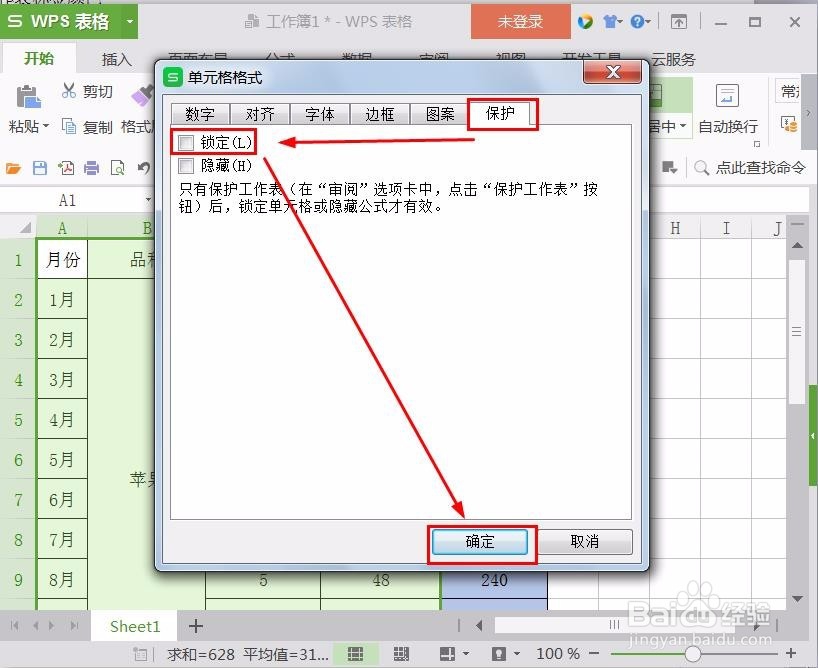
3、找到工作簿下方的工作表标签,右击工作表标签——保护工作表

4、在弹出的保护工作表对话框中设置密码,密码可设可不设,然后确定,再输入一次密码——确定(如果密码是空的则不用再次输入密码)

5、这时在表格里除E列外的单元格都是可以随意修改或删除等操作,而想对E列进行修改是不可能的,(当然如果E列设置了公式,还是会因其它单元格的因素而显示不同结果)


6、如果想对E列进行修改,或不想继续保护E谱驸扌溺列了,可以进行撤销工作表保护操作,方法与保护工作表操作类同。右击工作表标签——撤销工作表保护在撤销工作表保护的对话框内输入设置保护工作表时炉慕法埋密码,然后确定(如果当初密码是空的则不用进行此操作)

